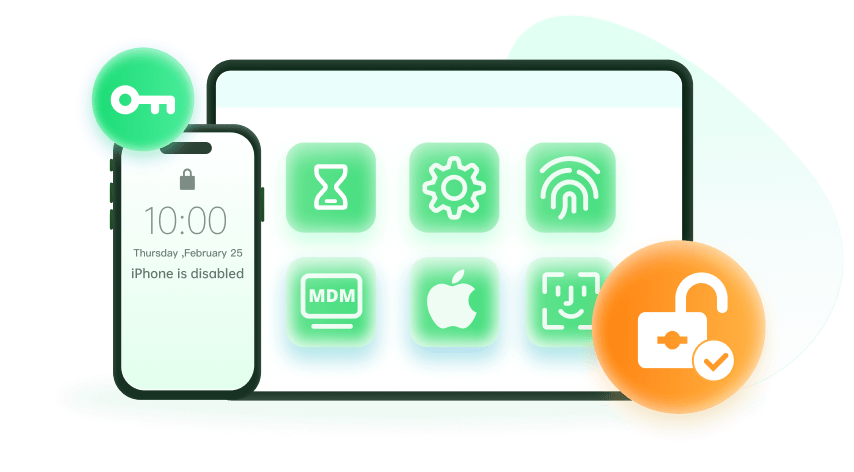「 注:僅在使用者授權後才能解鎖裝置 」
如果你的公司或學校給你配備了 iPhone、iPad 或任何其他 iOS 裝置,那麼這些 iOS 裝置很可能已加入蘋果公司的行動裝置管理 ((Mobile Device Management, MDM)。由於與 MDM 啟動裝置相關的限制和追蹤,許多用戶經常希望繞過 MDM 描述檔,不受限制地訪問他們的裝置。
你是這些 iOS 用戶中的一員嗎?繼續閱讀,瞭解 4 款最佳 MDM 移除工具,它們將對你有所幫助。
在進入正文之前,下面是我們將在本文中介紹的 4 款 MDM 繞過工具的對比表。
| 工具 | 成功率 | 易用性 | 耗時 |
| WooTechy iDelock | 高 | 簡單 | 5-10 分鐘 |
| 3uTools | 中等 | 中等 | 10-15 分鐘 |
| MDMUnlocks | 中等 | 中等 | 20-30 分鐘 |
| iActivate | 低 | 難 | 超過 30 分鐘 |
使用每個程式繞過 MDM 描述檔實際所需的時間取決於 iOS 裝置及其運行的 iOS 版本。
第 1 部分: 什麼是 MDM 和 MDM 繞過?
你可能想知道什麼是 MDM,為什麼我們需要繞過 iPhone 或 iPad 上的 MDM。MDM 是許多小型企業、大型公司和教育機構在其裝置(包括 iOS 裝置)上啟用的一種管理描述檔,用於追蹤裝置使用情況、安裝某些設定和應用程式,或對員工或學生裝置施加某些限制。
如果你有 MDM 描述檔的密碼,就可以輕鬆地從 iOS 裝置上刪除限制。但是,如果沒有 MDM 密碼,或者無法與帳戶所有者取得聯繫,則需要使用 MDM 移除工具。請看下面對最常用的 4 款 MDM 繞過工具的評測。
第 2 部分:WooTechy iDelock - 繞過 MDM 而不丟失數據的實用技巧
來自 WooTechy 的 iDelock 是一款一體化的 iOS 解鎖工具,旨在幫助用戶繞過各種蘋果安全鎖。除了幫助繞過MDM之外,iDelock還可以幫助解鎖並越獄學校的iPad,成功率極高。下面是這款 MDM 移除工具的一些功能,你可能會感興趣,可以獲取該應用程式的免費試用版。
為什麼選擇 WooTechy iDelock?
- 移除各種蘋果安全鎖,包括 MDM、Apple ID、螢幕密碼和螢幕使用時間密碼。
- 繞過行動裝置管理,無論您是被鎖定在MDM螢幕之外,還是您的裝置被其他組織監督和管理。
- 相容所有蘋果裝置和 iOS 版本,甚至包括最新發佈的 iOS 16。
- 介面友好,操作簡單。
現在,讓我們來看看如何使用 WooTechy iDelock 從任何蘋果裝置中移除 MDM 描述檔。
步驟 1: 在電腦上下載並安裝 iDelock。然後,選擇繞過MDM選項。
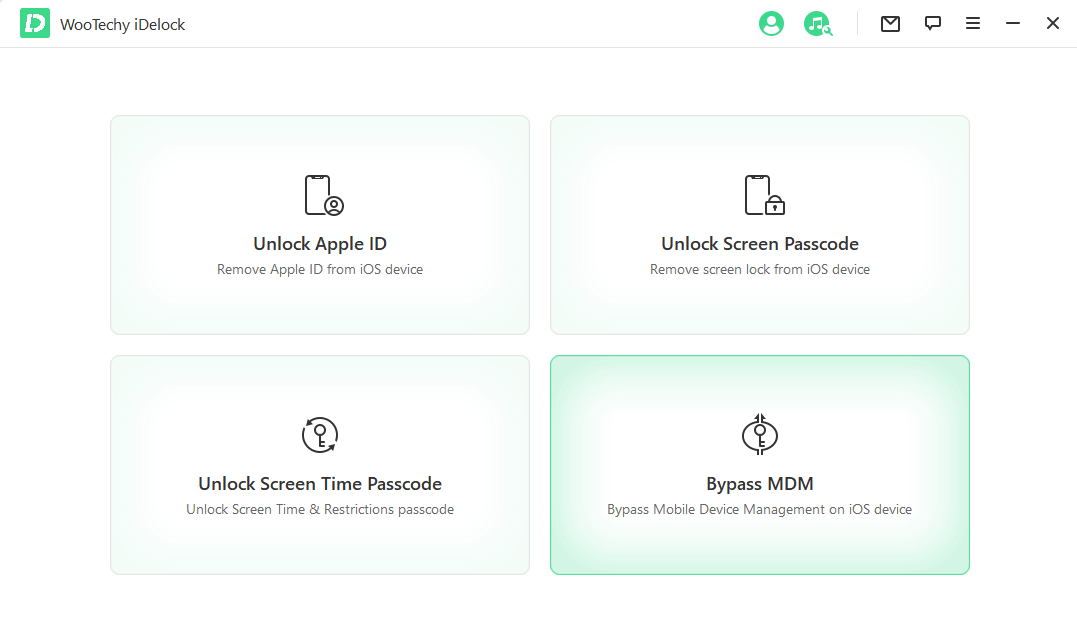
步驟 2: 通過 USB 線將裝置連接到電腦。
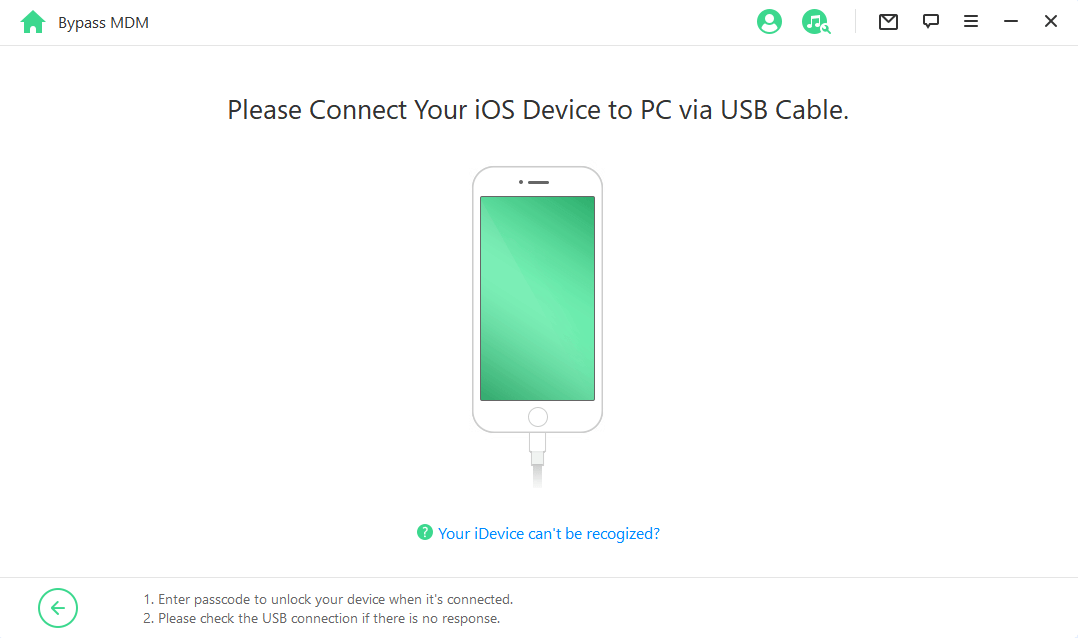
步驟 3: 您可以根據自己的情況選擇 2 個選項。如果您現在被鎖定在 MDM 螢幕之外,請選擇繞過 MDM。
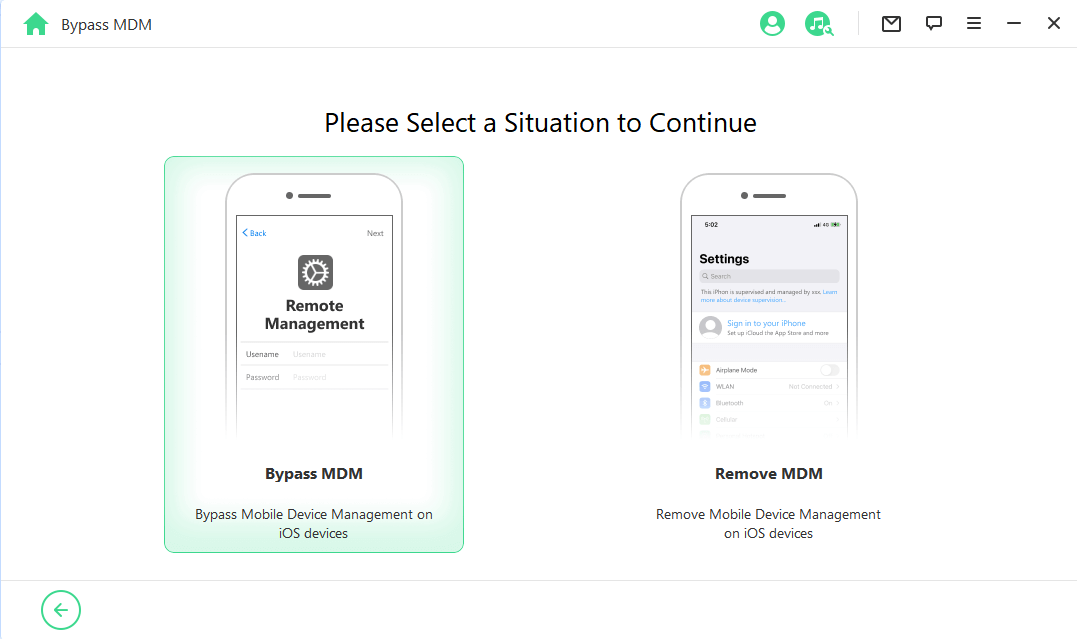
然後,單擊"開始繞過"繼續。
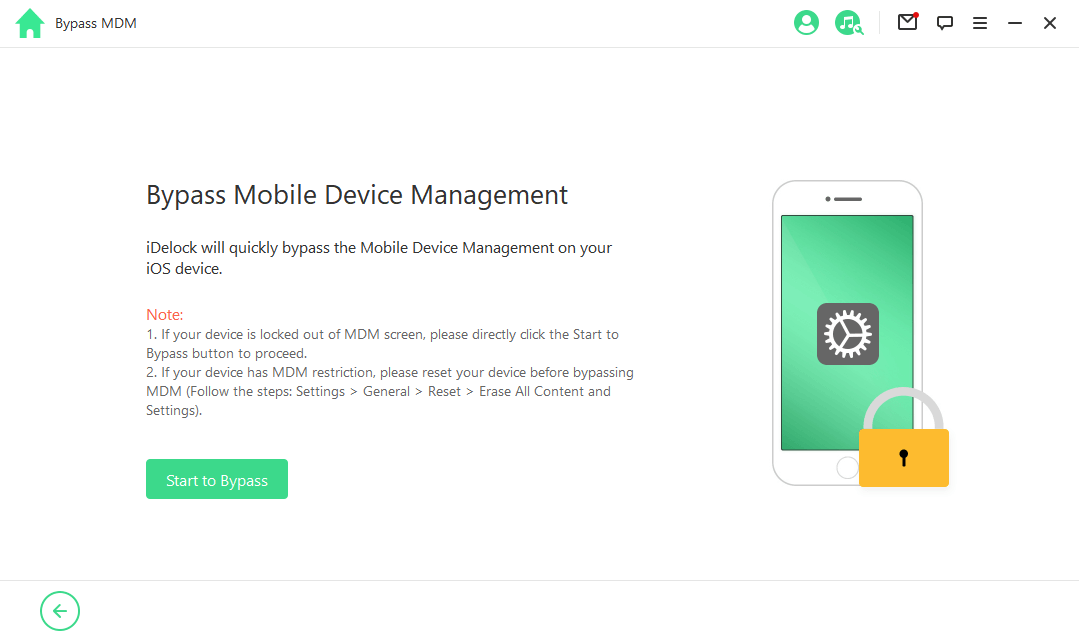
iDelock 會在幾分鐘內成功繞過 MDM。然後你會在螢幕上看到成功資訊。
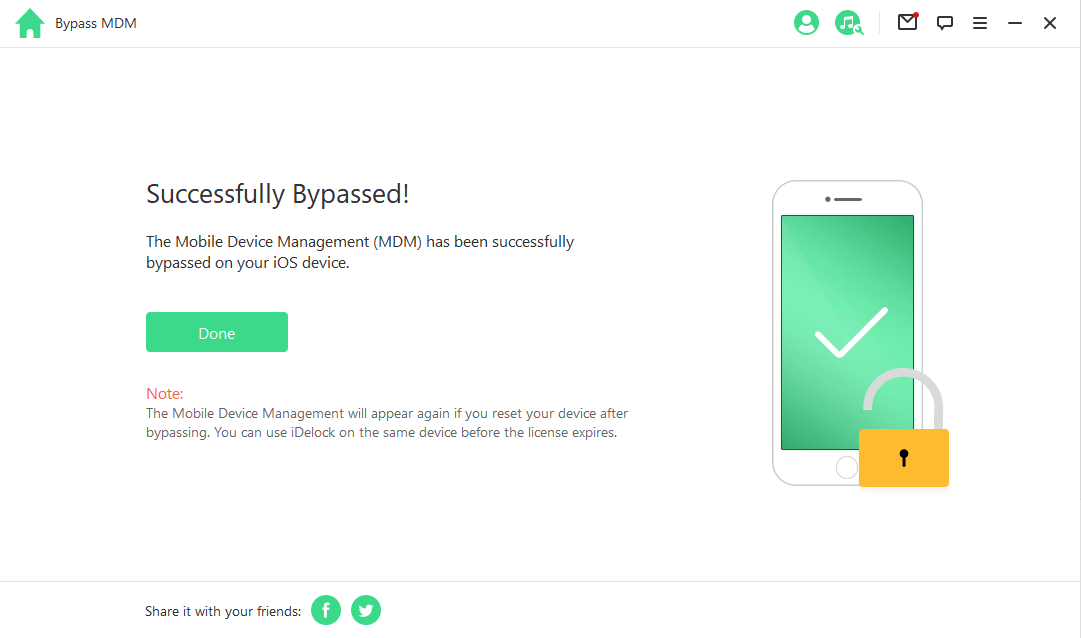
如果您的裝置由其他組織管理和監督,那麼您需要選擇移除 MDM。
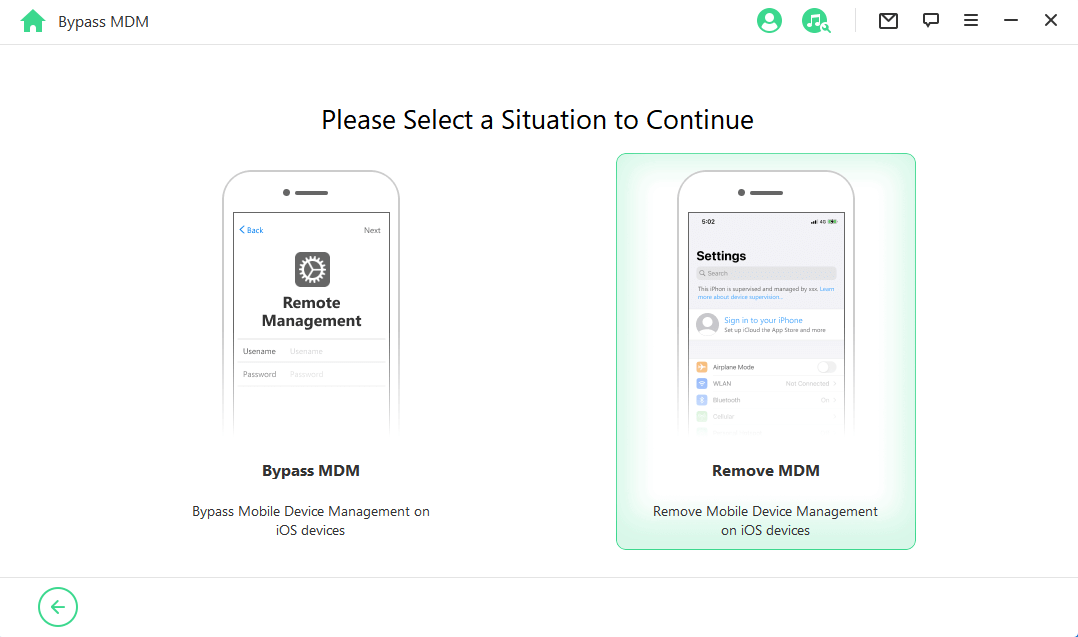
單擊"開始",iDelock 會立即開始移除裝置上的 MDM。
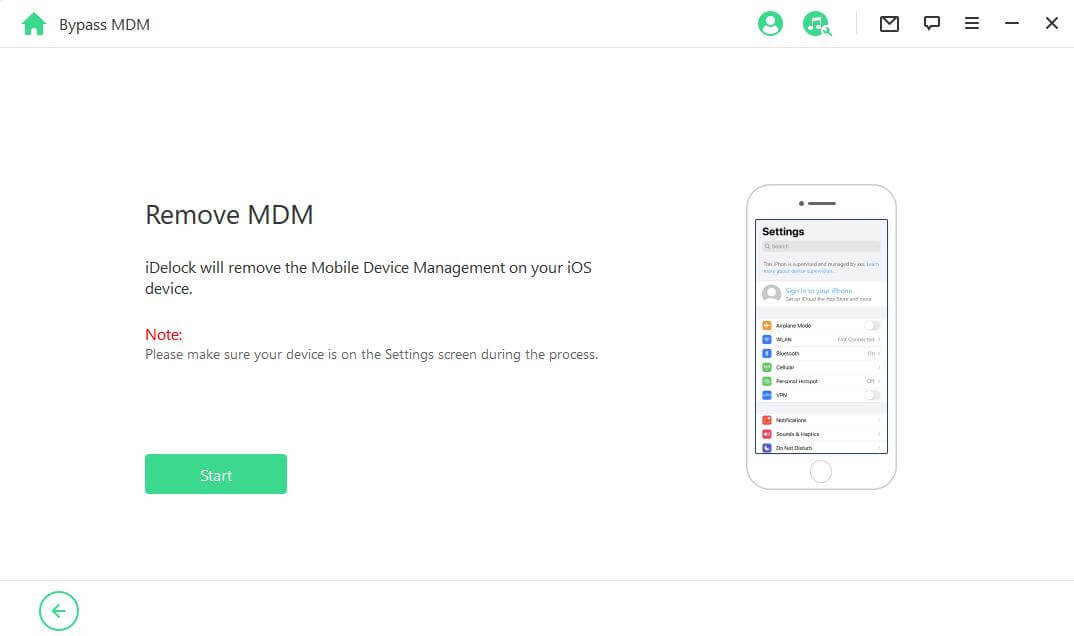
10 分鐘內,iDelock 將完成繞過操作,裝置上將不會再有任何 MDM。
第 3 部分:3uTools - MDM 繞過工具,跳過 MDM 設定
3uTools 是一款集越獄、數據管理和 iOS 裝置閃存於一身的工具。說到 iOS 安全鎖,它可以幫助繞過啟動鎖、備份和 MDM 鎖。
請按照以下步驟查看如何使用 MDM 繞過工具繞過 IOS 裝置上的行動裝置管理 MDM。
步驟 1: 下載 3uTools,確保下載的是 3uTools V2.36 或 V2.39。
步驟 2: 如有必要,重置 iOS 裝置,以查看 iOS 裝置設定螢幕。在螢幕上,設定你喜歡的語言,選擇你所在的地區或國家,選擇 Wi-Fi 連接,並設定密碼。之後,將顯示 MDM 啟動鎖定螢幕,如下所示。
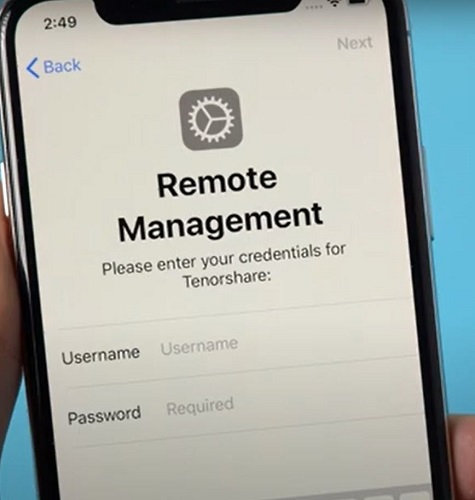
步驟 3: 看到遠端管理介面後,用數據傳輸線將 iOS 裝置連接到電腦,然後雙擊 3uTools 可執行檔,在電腦上打開該工具。
步驟 4: 等待幾秒鐘,直到 3utools 識別出你的裝置。檢測到裝置後,您會看到一個包含裝置資訊的螢幕。
步驟 5: 單擊位於頂欄的"工具箱"選項卡,然後從下面的列表中選擇"跳過設定"。
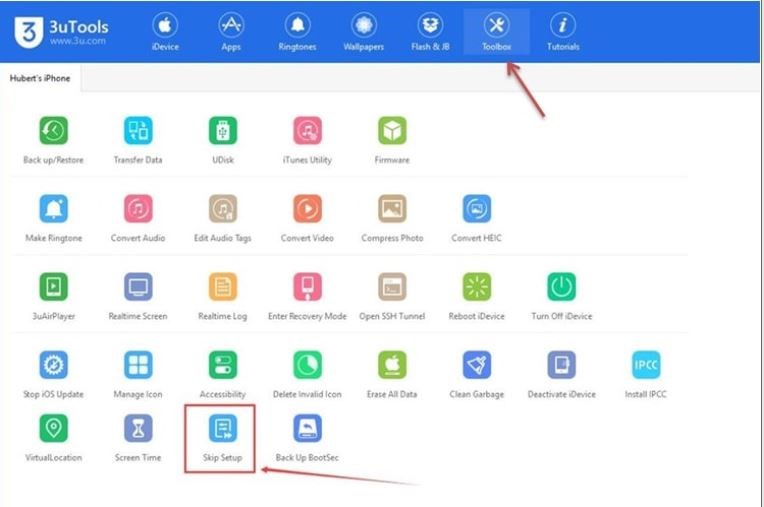
步驟 6: 在彈出對話框中單擊"跳過設定助手"。
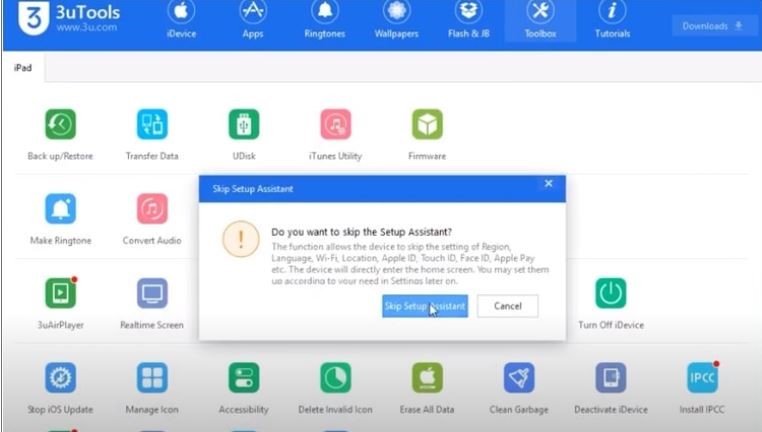
步驟 7: 繞過 MDM 後,您將看到另一條成功消息,確認設定助手已成功完成。
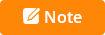
第 4 部分:MDMUnlocks - MDM 移除工具與 iTunes 協同工作
MDMUnlocks 是一款付費的 MDM 移除工具,專為 iOS 裝置繞過 MDM 鎖而設計。它是我們列出的 4 款最佳 MDM 繞過工具中的第三款。請按照以下步驟使用該工具。
步驟 1: 從官方網站下載 MDMUnlocks。你需要支付約 10 美元來使用該工具。請注意,您需要 iOS 裝置的序列號或 UDID 才能開始使用 MDMUnlocks。
步驟 2: 授權您的 SN/UDID 和付款後,下載符合您系統配置的 MDMUnlocks 繞過工具版本。
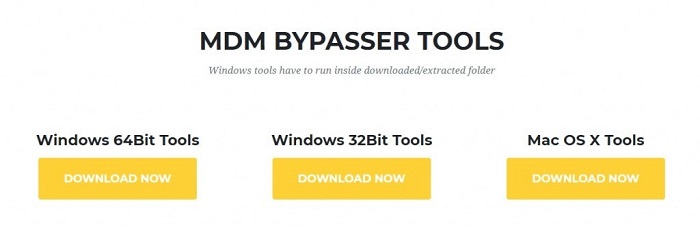
步驟 3: 從 Apple Store 下載 iTunes。
步驟 4: 使用 iTunes 還原 iOS 裝置。還原完成後,iTunes 會開始倒計時。
步驟 5: 看到倒計時後,關閉 iTunes 並立即打開 MDMUnlocks。
步驟 6: 在 MDMUnlocks 檢測到您的裝置後,點擊 MDMUnlocks 應用程式上的 "繞過 MDM",然後等待直到收到"繞過完成"的成功資訊。
步驟 7: 按照螢幕上的提示操作,完全啟動裝置。
第 5 部分:iActivate - 成功率低的 MDM 繞過工具
iActivate 是一款 MDM 移除工具,提供一鍵安裝功能。在本節中,我們將解釋使用該工具所需的步驟。
步驟 1: 在 Mac 或 Windows PC 上下載、安裝並運行iActivate on your Mac or Windows PC.
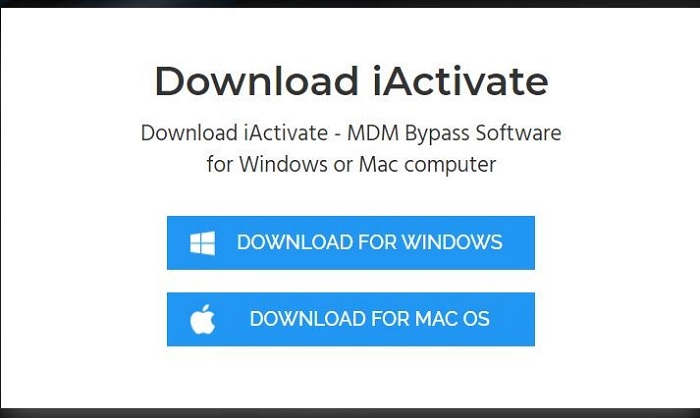
步驟 2: 檢測到 iOS 裝置後,iActivate 會顯示 iOS 裝置的詳細資訊,如 IMEI、UDID、iOS 版本和序列號。單擊 "開始 MDM 繞過",然後等待 iActivate 刪除裝置上的 MDM 描述檔。

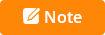
總結
這篇博客讓你瞭解了行動裝置管理(MDM)描述檔的含義、它對任何註冊裝置的限制,以及如何使用本帖中提到的包括WooTechy iDelock在內的 4 種工具繞過它。
請記住,iDelock 相容所有 iOS 裝置和最新的 iOS 16。如果你對 iDelock 或本文有任何疑問,歡迎在評論中留言。